Otázka
Problém: Jak odinstalovat Advanced SystemCare 8 Free?
Ahoj. Používám OS Windows. Snažil jsem se odstranit Advanced SystemCare 8 Free ze systému, ale zjevně se mi to nepodařilo, protože stále běží při startu Windows. Můžete prosím vysvětlit, o co jde?
Vyřešená odpověď
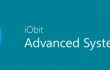
Bohužel, i když je snadné nainstalovat Advanced SystemCare 8 Free, nemůžeme říci totéž o jeho odstranění. Problém je v tom, že se šíří spojený se dvěma výchozími komponentami – IObit Uninstaller a Ochrana při surfování. Proto, i když provedete odstranění Advanced SystemCare 8 Free spustitelný, může pokračovat v provozu na vašem PC prostřednictvím souvisejících komponent. Proto, abyste mohli Advanced SystemCare 8 Free odinstalovat jednou provždy, musíte odstranit všechny součásti, ze kterých se skládá. To lze provést ručně nebo pomocí Perfektní odinstalátor.
Jak odinstalovat Advanced SystemCare 8 Free?
Chcete-li tyto soubory odinstalovat, musíte si zakoupit licencovanou verzi Reimage Reimage odinstalovat software.
Jak jsme již uvedli, při nakládání s plným existují dvě řešení Advanced SystemCare 8 Bezplatné odstranění. V první řadě se můžete spolehnout sami na sebe a všechny potřebné kroky iniciovat ručně. Chceme vás však předem varovat, že tento proces není tak snadný, jak si na první pohled myslíte, protože vyžaduje kontrolu registrů Windows a odstranění všech souvisejících systémových souborů. Existuje několik metod, které lze použít Bezplatná odinstalace Advanced SystemCare 8. Tyto jsou:
Metoda 1:
- Otevřete nabídku „Start“ → „Ovládací panely“ → „Odinstalovat program“ (Windows 7).
- Otevřete „Start“ → „Programy a funkce“ (Windows 8.1)
- Otevřete nabídku „Start“ → „Ovládací panely“ → „Přidat/odebrat programy“ (Windows XP)
- Najděte Advanced SystemCare 8 Free a vyberte ‚Změnit/Odebrat‘.
- Klepnutím na „Ano“ proveďte odstranění a poté počkejte, dokud proces neskončí.
Metoda 2:
- Otevřete nabídku „Start“ → „Všechny programy“.
- Vyhledejte složku Advanced SystemCare 8 Free, otevřete ji a najděte ‚Uninstaller‘.
- Poklepejte na něj a postupujte podle postupu.
Jakmile spustíte metodu 1 nebo metodu 2, vaším druhým úkolem je najít všechny soubory, které jsou relevantní pro Advanced SystemCare 8 Free. Mohou být uloženy v různých různých složkách. Naprostá většina součástí by však měla být uložena v registrech Windows. Chcete-li je najít a odstranit, měli byste:
- Zkontrolujte složku, která patří do Advanced SystemCare 8 Free, a odstraňte všechny soubory, které tam stále jsou.
- Poté otevřete nabídku „Start“, do vyhledávacího pole zadejte „regedit“ a kliknutím na „Enter“ otevřete Editor registru.
- Zde byste měli najít a odstranit všechny položky registru, které patří do Advanced SystemCare 8 Free. Hledejte soubory umístěné ve složkách:
- HKEY_CURRENT_USER> Software>AVG a HKEY_CURRENT_USER> Software.
- Najděte a odstraňte všechny soubory programu v systémových složkách C:\Program Files\, C:\Document and Settings\All Users\Application Data\ a C:\Documents and Settings\%USER%\Application Data\.
POZNÁMKA: Buďte velmi opatrní a neodstraňujte žádný z registrů, aniž byste zkontrolovali, zda jste vybrali ty správné. V opačném případě můžete odstranit nesprávný soubor a poškodit důležité systémové soubory. Aby bylo možné vyrobit Bezplatná odinstalace Advanced SystemCare 8 nejjednodušší možný úkol, doporučujeme použít Perfektní odinstalátor nebo alternativní aplikace.
Zbavte se programů jediným kliknutím
Tento program můžete odinstalovat pomocí podrobného průvodce, který vám předložili odborníci na ugetfix.com. Abychom vám ušetřili čas, vybrali jsme také nástroje, které vám pomohou tento úkol provést automaticky. Pokud spěcháte nebo máte pocit, že nemáte dostatek zkušeností na to, abyste program odinstalovali sami, použijte tato řešení:
Nabídka
Udělej to teď!
Staženísoftware pro odstraněníŠtěstí
Záruka
Udělej to teď!
Staženísoftware pro odstraněníŠtěstí
Záruka
Pokud se vám nepodařilo odinstalovat program pomocí Reimage, dejte o svých problémech vědět našemu týmu podpory. Ujistěte se, že jste uvedli co nejvíce podrobností. Sdělte nám prosím všechny podrobnosti, o kterých si myslíte, že bychom měli vědět o vašem problému.
Tento patentovaný proces opravy využívá databázi 25 milionů součástí, které mohou nahradit jakýkoli poškozený nebo chybějící soubor v počítači uživatele.
Chcete-li opravit poškozený systém, musíte si zakoupit licencovanou verzi Reimage nástroj pro odstranění malwaru.

VPN je zásadní, pokud jde o to soukromí uživatele. Online sledovače, jako jsou soubory cookie, mohou používat nejen platformy sociálních médií a jiné webové stránky, ale také váš poskytovatel internetových služeb a vláda. I když použijete nejbezpečnější nastavení prostřednictvím webového prohlížeče, stále můžete být sledováni prostřednictvím aplikací připojených k internetu. Kromě toho prohlížeče zaměřené na soukromí, jako je Tor, nejsou optimální volbou kvůli snížené rychlosti připojení. Nejlepším řešením pro vaše maximální soukromí je Soukromý přístup k internetu – být anonymní a zabezpečený online.
Software pro obnovu dat je jednou z možností, která by vám mohla pomoci obnovit své soubory. Jakmile soubor smažete, nezmizí ve vzduchu – zůstane ve vašem systému, dokud na něj nebudou zapsána žádná nová data. Data Recovery Pro je software pro obnovu, který hledá pracovní kopie smazaných souborů na vašem pevném disku. Pomocí tohoto nástroje můžete zabránit ztrátě cenných dokumentů, školních prací, osobních obrázků a dalších důležitých souborů.